Cómo Recortar un Video en Photoshop: Aprende a Hacerlo en 3 Sencillos Pasos
Hoy en día, varios programas de edición de video están disponibles, uno de los cuales es Adobe Photoshop. Photoshop es una aplicación de edición de fotografías y diseño de gráficos. Este programa tiene un conjunto completo de herramientas de edición de imágenes y crea imágenes complejas. Photoshop se ha establecido como el estándar industrial para muchos tipos creativos debido a su versatilidad. También es uno de los software que los principiantes aprenden a usar. También se usa para eliminar segmentos no deseados de los videoclips. Aprender como cortar un video en Photoshop en este tutorial.
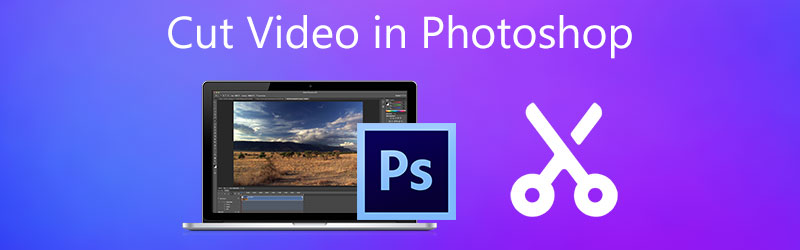
- Parte 1. Cómo Cortar Video en Photoshop
- Parte 2. Las mejores alternativas a Photoshop
- Parte 3. Cuadro comparativo
- Parte 4. Preguntas frecuentes sobre cómo cortar un video en Photoshop
Parte 1. Cómo Cortar Video en Photoshop
Dado que Adobe Photoshop es un poco complicado al navegar por sus herramientas, esta instrucción le resultará útil. Porque en este punto, le mostraremos cómo cortar un video en Photoshop.
Paso 1: Abra Photoshop en su dispositivo y haga clic en el Expediente. Sobre el Expediente menú, toca el Agregar medios, luego elija el video que desea cortar en Photoshop.
Paso 2: Una vez que el clip de video esté en la pantalla, comience a arrastrar la punta de flecha en el video donde desea que comience y termine. Después de eso, haga clic en el Cortar con tijeras en el lado inferior izquierdo de la línea de tiempo.
Paso 3: El clip de video se cortará inmediatamente cuando toque el botón Cortar con tijeras icono. Luego, ahora puede guardar su video grabado en su dispositivo. ¿Ver? Se podrá cortar un video en Photoshop una vez que siga los pasos anteriores.
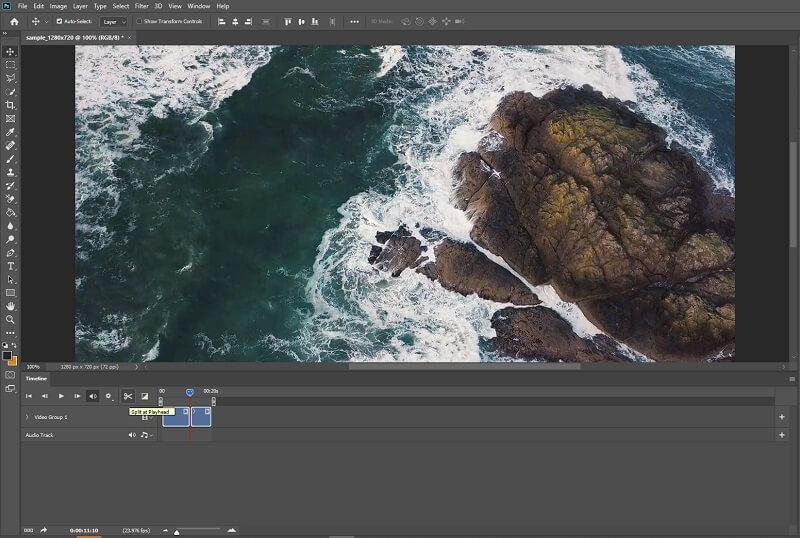
Parte 2. Las mejores alternativas a Photoshop
1. Vidmore Video Converter
los Convertidor de video Vidmore es el programa más excelente y fácil de usar para cortar su videoclip. Esta herramienta tiene una interfaz fácil de usar que ayuda a los usuarios a editar y modificar fácilmente sus archivos grabados, ya sean aficionados o profesionales. Además, podrá modificar cualquier tipo de archivo, incluidos videos, imágenes y pistas de audio. Lo que atrae a los usuarios de este programa es su capacidad de adaptarse a cualquier archivo multimedia con el que estén trabajando. Vidmore Video Converter se puede descargar con dispositivos basados en Mac y Windows.
Además, convierte tus archivos sin problemas ya que convierte muy rápido. Por lo tanto, si buscas una herramienta sencilla que te permita editar un segmento de tu videoclip, Vidmore es tu mejor opción. Revise la siguiente secuencia de tareas.
Paso 1: descargue las alternativas de Photoshop
Para descargarlo, elija el apropiado Descargar botón de la lista a continuación. Después de eso, deberá crear el iniciador de la herramienta y esperar a que comience a funcionar de manera efectiva.
Paso 2: Cargue el video en la línea de tiempo
El proceso de carga del video grabado que desea modificar comenzará cuando presione el botón Agregar archivos en la esquina superior izquierda del tablero. Además, puede utilizar el símbolo Más, que se mostrará en el centro.
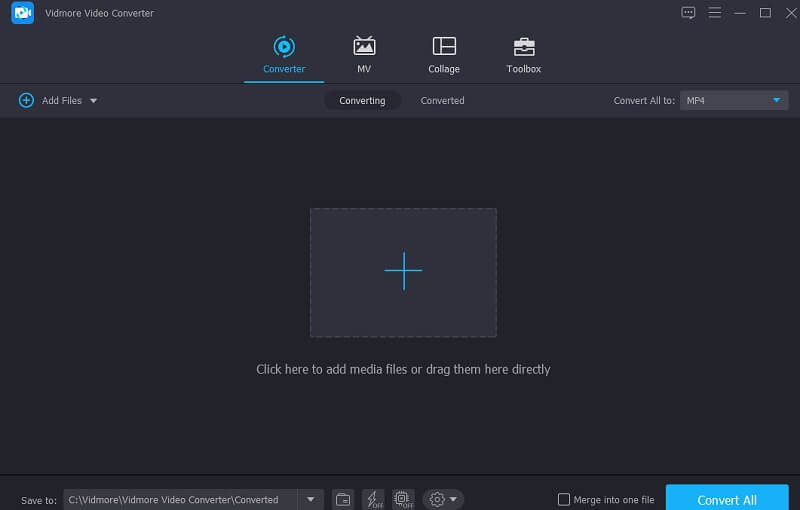
Paso 3: Haga clic en el icono de tijera
Para continuar cortando, elija el Tijeras icono ubicado debajo del video. Cuando haga clic en el símbolo, se abrirá una nueva ventana para usted, luego dirigirá el cabezal de reproducción y especificará las horas de inicio y finalización de su videoclip. Una vez que esté satisfecho, presione el icono Guardar.
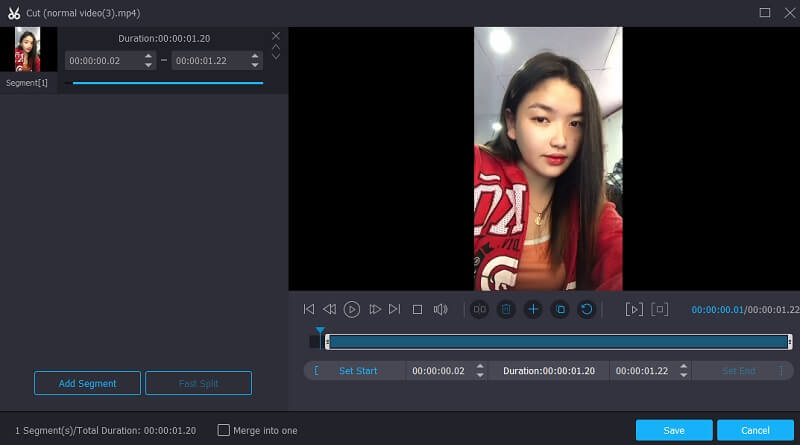
Paso 4: Haz que los cambios sean permanentes
Si está satisfecho con el video que ha diseñado, puede guardarlo haciendo clic en el Convertir todo botón en la parte inferior de la línea de tiempo.
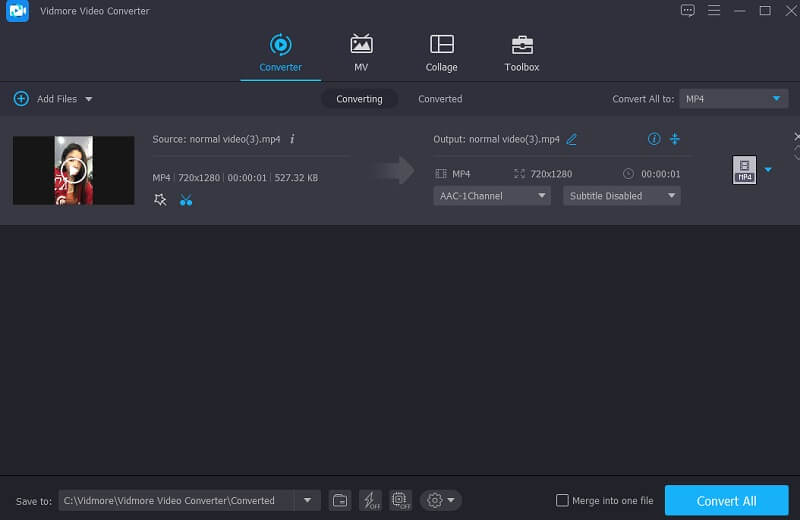
2. Campeón de clips
La herramienta de corte en línea ClipChamp es una excelente opción si busca una herramienta que pueda usar para cortar en línea. Aquellos que deseen modificar sus clips, particularmente aquellos sin conocimientos previos de edición de video, pueden encontrar útil ClipChamp.
Utilice esta aplicación basada en la web para combinar segmentos de música, imágenes y video en un solo proyecto. También permite agregar filtros y lenguaje para hacerlo más atractivo visualmente para el público en general. Si desea aprender a recortar su clip de video usando ClipChamp, puede consultar las instrucciones a continuación.
Paso 1: Primero, debe buscar ClipChamp en su motor de búsqueda. Una vez en la página principal, haga clic en el Crear video y sube tu videoclip. Puede escanear el código en su teléfono inteligente y agregar su video en ClipChamp.
Paso 2: Después de cargar el video en la herramienta en línea, arrástrelo al Cronología. Luego, coloque el cabezal de reproducción en la parte donde desea cortar el video grabado. Para cortar esa porción, toque el botón Cortar con tijeras icono.
Paso 3: Si está satisfecho con los cambios que ha creado, haga clic en el Exportar botón en la esquina superior derecha de la pantalla.
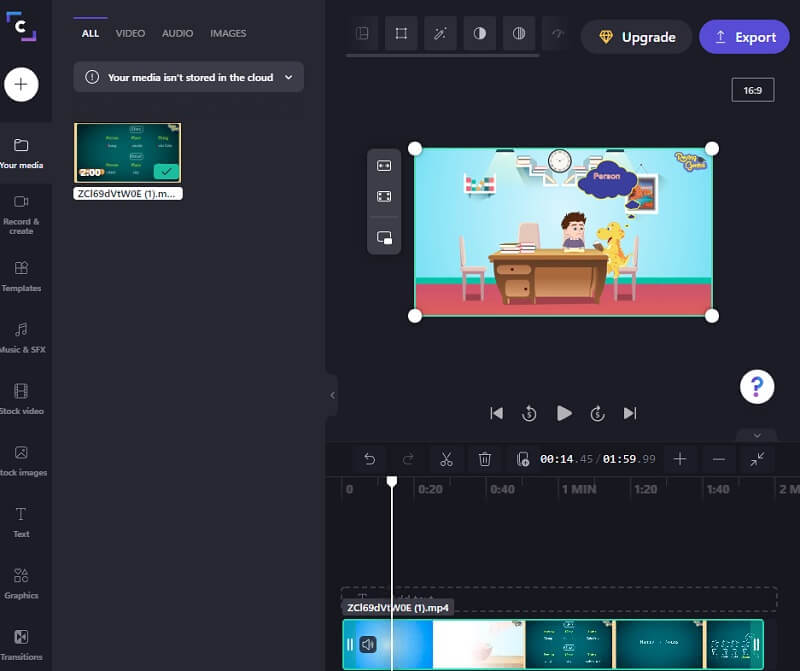
3. 123 aplicaciones
Si desea recortar sus videoclips mientras está en línea, el sitio web de 123 Apps es una buena alternativa. Es una herramienta de edición de audio y video basada en la web que admite una amplia gama de tipos de archivos. Debido a su diseño intuitivo, esta herramienta puede ser especialmente beneficiosa para personas nuevas en la edición de videos o la producción de videos en general. La edición, el recorte, el corte y la unión de clips de video se ajustarán con el software suministrado. Como resultado, si te gusta este software, aquí tienes un pequeño recorrido.
Paso 1: Para usar este cortador de video, busque 123 aplicaciones en su navegador y haga clic en el Recortar video en la página principal.
Paso 2: Después de eso, presione el Abrir documento y sube tu videoclip. A continuación, mueva el cursor de reproducción hacia el lado izquierdo o derecho para recortar la parte no deseada del videoclip.
Paso 3: Una vez que elimine la parte no deseada de su video, haga clic en el Exportar botón de arriba.
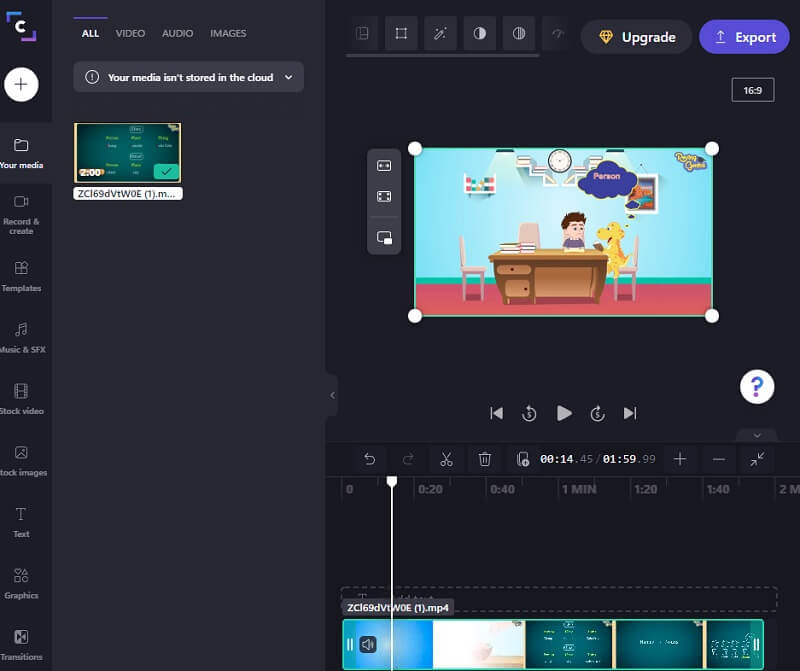
Otras lecturas:
3 formas sencillas de recortar un video en Windows 10/8/7 / XP / Vista
Tutorial sobre cómo voltear un videoclip en Final Cut Pro y cómo utilizar herramientas útiles
Parte 3. Cuadro comparativo
Si tiene mala suerte, qué recortador de video usaría para cortar sus clips de video lo ayudará más. Aquí hay una tabla de comparación que puede consultar.
- Caracteristicas
- Compatible en Mac y Windows
- Interfaz amigable
- Acepta diferentes formatos de archivos de video
| Adobe Photoshop | Convertidor de video Vidmore | ClipChamp | 123 aplicaciones |
Parte 4. Preguntas frecuentes sobre cómo cortar un video en Photoshop
¿Cuáles son las ventajas de usar Photoshop?
Photoshop generalmente se usa para modificar fotos, pero puede usarlo para la edición simple de archivos multimedia o GIF. Es compatible con muchos programas de edición avanzados.
¿Cuál es la principal desventaja de Photoshop?
Photoshop es bastante caro en comparación con otros editores de video y no hay opción para usarlo gratis.
¿Cómo recorto una capa de video en Photoshop?
Una vez que se ve una película en Photoshop, Adobe la convierte en un objeto brillante. Elija la capa de video, navegue hasta el panel Imagen, elija Tamaño de imagen y ajuste la relación de aspecto. La modificación se aplicará a todos los videos.
Conclusión
¡Ver! Esta publicación seguramente te ayudará a aprender como cortar un video en photoshop. Lo único que tiene que realizar ahora sigue los tres pasos provistos. Pero puede encontrar que esto consume demasiado tiempo. Puede ir a las mejores alternativas anteriores: Vidmore Video Converter, ClipChamp y 123 Apps.


